这些选项的更改不影响已打开的文档。
要指定性能选项:
单击选项 或,然后选择性能。
或,然后选择性能。
单击重设为所有系统选项或只为该页上的选项恢复厂家默认值。
| 重建模型时验证(启用高级实体检查) |
控制在您生成或修改特征时检查错误的级别。 对于大部分应用程序,默认设置(清除)都合适,而且重建模型的速度也更快。 要控制重建大型装配体设置的验证,请单击,然后在大型装配体设置下,选择或清除禁用重建的验证。
|
| 为某些钣金特征忽略自相交叉检查 |
为特定钣金零件阻止警告消息。 例如,法兰共享共用的边线,且零件正确展开,但显示一条警告消息。 |
透明度
高品质透明度如同透视清晰玻璃。 低品质透明度如同透过网格或纱窗观看物体。 此选项在“大型装配体设置”打开时不可用。
| 正常视图模式高品质 |
零件或装配体不移动或旋转时,保持高质量的透明度。 当使用平移或旋转工具移动或旋转时,应用程序转到低品质透明度,使您可以更快地旋转模型。 如果零件或装配体很复杂时,这将变得特别重要。 |
| 动态视图模式高品质 |
在用平移或旋转工具移动或旋转模型时,保留高品质透明度。 根据您所用图形卡,此选项可能使性能减慢。 |
如果在带边线上色或上色模式中使用透明基准面时显示速度较慢,可能是因为您指定的透明度的原因。 对于某些图形卡,如果您不使用高品质透明度,显示速度将提高。
曲率生成
选取一选项。 此选项在“大型装配体设置”打开时不可用。
| 只在要求时 |
第一次显示曲率时速度较慢,但使用的内存较少。 |
| 总是 (针对每个上色模型) |
第一次显示曲率时速度较快,但生成或打开的每个零件总是要使用额外的内存(RAM 和磁盘)。 |
细节层次
将滑块移至关闭或由更多(更慢)移至更少(更快)以在装配体、多实体零件及工程图的草图视图中进行动态视图操作过程中指定细节层次。 此选项在“大型装配体设置”打开时不可用。
装配体加载
| 自动优化已解析模式,隐藏轻化模式 |
当您打开装配体时将零部件数据加载为已解析。
在打开对话框中将轻化作为模式选项移除。
已解析和轻化状态不会出现在 FeatureManager 设计树中。
|
| 手动管理已解析和轻化模式 |
手动控制零部件何时以轻化或已解析模式加载。
已解析和轻化状态会出现在 FeatureManager 设计树中。
|
| 以轻化模式加载零部件 |
您打开的装配体中所有单独的零件和子装配体均以轻化装入。如果选择始终解析子装配体,则不会以轻化模式打开子装配体。请参阅 轻化零部件。 |
|
始终还原子装配体
|
当装配体以轻化模式打开时将还原子装配体。 子装配体中的零部件为轻化状态。 |
|
检查过时的轻化零部件
|
指定想要系统如何将过时的轻化零部件装入。 此选项在“大型装配体设置”打开时不可用。
|
不检查
|
装入装配体,不检查过时的零部件。
|
|
指示
|
即使装配体没被展开,如果装配体包含过时零件,装入装配体并标上标志  。 您可右键单击过时顶层装配体,然后选择将轻化设置为还原。 。 您可右键单击过时顶层装配体,然后选择将轻化设置为还原。
|
|
总是还原
|
在装入时还原所有过时装配体。
|
|
|
还原轻化零部件
|
提供用于还原装配体中轻质零部件的选项。 有些操作需要没在轻化零部件中装入的模型数据。
|
提示
|
每次请求这些操作之一时,都会要求还原轻化零部件。 在出现的对话框中,单击是以还原零部件并继续,或单击取消以取消此操作。 如果您选择了始终还原(在单击是或取消之前),则此选项将设定为始终。
|
|
始终
|
自动还原轻化零部件。
|
|
|
装入时重建装配体
|
指定您是否想重建装配体,因此当您打开它们时零部件更新。
|
提示
|
询问您是否想在每次打开装配体时重建。 在打开装配体时出现的对话框中,单击是或否。 如果您选择了请勿再询问(在单击是或否之前),则选项将更新以反映您的选择。 选择是将选项更改为始终,选择否将选项更改为从不。
|
|
始终
|
|
|
从不
|
|
该选项会影响零件的重建。 如果您选择从不,如果零件在早期保存中有重建错误,则零件在您将之打开时不会重建。
|
配合
|
配合动画速度
|
激活配合的动画并控制动画的速度。 当您添加配合时,单击 PropertyManager 中的 预览或 确定  ,以查看您刚生成的配合动画。 将滑杆移向 关闭移动来取消使用配合动画。 ,以查看您刚生成的配合动画。 将滑杆移向 关闭移动来取消使用配合动画。 |
|
SmartMate 灵敏度
|
指定软件应用智能配合的速度。 |
| 磁力配合接近 |
指定距离,软件在该距离会检测并启动磁力配合。 |
| 磁力配合预对齐 |
定向零部件以使其与预定义磁力配合对齐。 启用后,定向的速度取决于智能配合灵敏度选项。 |
|
使用上色预览
|
在旋转、平移、缩放和设置标准视图时保持阴影预览。 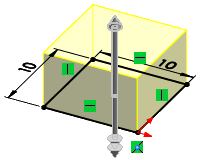 |
| 使用软件 OpenGL |
将禁用图形适配器硬件加速,而只使用软件来激活图形渲染。 对许多图形卡而言,这将导致性能低下。 只有在技术支持人员给出指示的情形下,才激活此选项。 您只可在无文档打开时选取该选项。 如果选择此选项,SOLIDWORKS 会更改您的某些选项以获得最佳软件性能。 您可以覆盖其中的任何选项。 请参阅 带有 OpenGL 的性能设定。
此选项会自动选择,如果您的图形卡完全不支持硬件加速,或在当前的分辨率、颜色数量、刷新速度组合中不支持,选项将不可用来做更改。
|
|
查看图象品质
|
切换至图像品质选项。 |
| 增强的图形性能(需要重启 SOLIDWORKS) |
提高图形性能。 此选项影响零件和装配体的旋转、平移和缩放,以及具有阴影或草稿品质视图的工程图的显示。 |
| 硬件加速的侧影轮廓边线 |
启用 GPU 硬件以改进侧影轮廓边线在“消除隐藏线”、“隐藏线可见”和“线架图”中的显示。 |